
Burnova(光盘刻录软件)
v1.3.82官方版- 软件大小:128.5M
- 更新日期:2022/1/14
- 软件语言:英文
- 软件类别:光盘工具
- 软件授权:免费软件
- 软件官网:https://www.aiseesoft.com/burnova/
- 适用平台:WinAll
软件介绍精品推荐人气软件相关文章评论0下载地址
Burnova是一款专业的DVD/蓝光刻录机,可以从计算机创建本地视频,并可以制作从Vimeo等到DVD或蓝光光盘/ISO/文件夹的在线电影。非常的方便实用,功能强大。
Burnova是一款专业的DVD /蓝光刻录机,可以从计算机创建本地视频,并可以制作从Vimeo等到DVD或蓝光光盘/ ISO /文件夹的在线电影。非常的方便实用,功能强大。

功能介绍
将视频刻录到DVD将视频刻录到Blu-ray
将视频刻录到Blu-ray自定义输出文件
自定义输出文件 音轨和副标题
音轨和副标题旋转,剪辑,裁剪,效果,调整
旋转,剪辑,裁剪,效果,调整
软件特色
在你的不同电视上播放
这款DVD和蓝光刻录机将使创建的DVD /蓝光在NTSC和PAL之间以不同的电视标准播放。
编辑副标题
您可以编辑副标题或添加SRT,SUB,SSA和ASS字幕,以创建完美的DVD视频。
速度快
Burnova支持英特尔,CUDA和AMD加速,为您提供蓝光刻录的快速速度。
实时预览
该程序提供实时预览效果,以便您轻松检查和调整视频效果。
更新
此刻录软件经常自动更新,为您带来更多愉快的功能。
简单的步骤
Burnova是功能强大但简单易用的DVD /蓝光刻录软件,可以通过简单的步骤创建蓝光/ DVD视频。
使用方法
如何将视频刻录到DVD或蓝光光盘/文件夹/ iso文件?
步骤1.如果要将视频刻录到DVD光盘,请将空白DVD或蓝光光盘插入DVD驱动器。
步骤2.单击“添加媒体文件”,将一个或多个视频文件添加到该软件。

步骤3.单击主界面中的编辑按钮以编辑视频。
步骤4.在左下角选择“光盘类型”以确定要将视频刻录到哪种类型的DVD或蓝光光盘。
步骤5.单击“下一步”编辑DVD菜单。
步骤6.单击“下一步”以获取DV??D / BD刻录设置
您可以在此处进行以下DVD设置:
选择创建视频到DVD光盘或DVD文件夹/ ISO文件。
选择电视标准为NTSC或PAL。
使视频质量为自动,低,中或高。
从第一个标题或菜单播放DVD文件,或者使用或不使用循环播放所有标题。

步骤6.完成所有设置后,单击“开始”将视频刻录到DVD / BD。

精品推荐cd刻录软件刻录软件
 更多 (121个) >>cd刻录软件刻录软件是可以将一些音频文件或者音乐文件刻录到中的软件。相信用刻录软件最多应该是打印店了,小编记得那会毕业设计的完成时候都会要将自己的毕业设计资料刻录中。很多朋友也很喜欢将自己的喜欢的音乐或者电脑刻录
更多 (121个) >>cd刻录软件刻录软件是可以将一些音频文件或者音乐文件刻录到中的软件。相信用刻录软件最多应该是打印店了,小编记得那会毕业设计的完成时候都会要将自己的毕业设计资料刻录中。很多朋友也很喜欢将自己的喜欢的音乐或者电脑刻录
PowerISO(虚拟光驱)8.3M
/多国语言[中文]
光盘刻录大师44.3M
/简体
免费虚拟光驱(Daemon Tools Lite)39.4M
/简体
光盘刻录软件(CDBurnerXP)11.7M
/多国语言[中文]
狸窝dvd刻录软件47.5M
/简体
CD/DVD复制专家10.3M
/简体
软媒刻录(原魔方刻录)224KB
/简体
虚拟光驱(Daemon Tools Pro)32.3M
/简体
ImgBurn2.9M
/英文
Astroburn lite6.5M
/简体
 更多 (87个) >>刻录软件有了光盘刻录软件我们就可以自已刻录一张自已喜欢的音乐或者视频光盘,不会因为新买的音乐碟里面部分歌曲不是自已喜欢的而去挑着听了,朋友过生日或者结婚都可以把一些视频剪辑用刻录软件而集合到一张光盘上播放,别
更多 (87个) >>刻录软件有了光盘刻录软件我们就可以自已刻录一张自已喜欢的音乐或者视频光盘,不会因为新买的音乐碟里面部分歌曲不是自已喜欢的而去挑着听了,朋友过生日或者结婚都可以把一些视频剪辑用刻录软件而集合到一张光盘上播放,别
光盘刻录大师44.3M
/简体
PowerISO(虚拟光驱)8.3M
/多国语言[中文]
UltraISO软碟通3.6M
/简体
光盘刻录软件(CDBurnerXP)11.7M
/多国语言[中文]
Express Burn(光盘刻录)958KB
/英文
狸窝dvd刻录软件47.5M
/简体
UNetbootin4.6M
/简体
光盘刻录工具(BurnAware)24.0M
/多国语言[中文]
光盘刻录软件(ONES)712KB
/简体
Nero Burning ROM133.6M
/简体
人气软件

BurnAware Free(免费光盘刻录软件)22.6M
/多国语言[中文]
AnyBurn(cd/dvd刻录软件)1.8M
/多国语言[中文]
ISO Workshop(虚拟光驱)8.0M
/多国语言[中文]
DVDFab Passkey(去除dvd拷贝保护软件)35.8M
/简体
DVDStyler(DVD菜单制作)64.7M
/简体
UltraISO软碟通3.6M
/简体
ultraiso3.6M
/简体
光盘刻录工具(BurnAware)24.0M
/多国语言[中文]
PowerISO(虚拟光驱)8.3M
/多国语言[中文]
ImTOO Music CD Burner(音乐CD刻录软件)31.6M
/简体
相关文章
网友评论共0条


 分
分






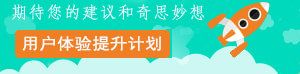
 Aiseesoft Blu-ray Creator(蓝光光盘
Aiseesoft Blu-ray Creator(蓝光光盘 Soft4Boost Easy Disc Burner(光盘刻
Soft4Boost Easy Disc Burner(光盘刻 Ashampoo Burning Studio(光盘刻录)v
Ashampoo Burning Studio(光盘刻录)v PassFab for ISO(ISO刻录工具)v2.1.1
PassFab for ISO(ISO刻录工具)v2.1.1 光盘刻录软件(True Burner)v8.0官方版
光盘刻录软件(True Burner)v8.0官方版 Soft4Boost DVD Creator(光盘刻录软件
Soft4Boost DVD Creator(光盘刻录软件 Soft4Boost DVD Clonerv7.7.3.977官方
Soft4Boost DVD Clonerv7.7.3.977官方 Soft4Boost Burning Studio(光盘刻录
Soft4Boost Burning Studio(光盘刻录










